Lénárt Gábor segítségét kértem abban, hogy bemutathassuk nektek az iPhone RAW fotózást és a szerkesztését, így most az ő írását olvashatjátok, illetve a végén egy mindenki számára érthető bemutató videót is készített nektek.
A RAW fotók szerkesztése iPhone-on viszonylag egyszerűnek mondható, ha korábban már szerkesztettél fotót például VSCO-ban vagy Instagramban. Nagyjából ugyanazokat az elveket lehet alkalmazni, annyi különbséggel, hogy a nyers formátum sokkal több szabadságot enged az utómunkához, mint a tömörített .jpg. Jobb dinamikatartományt kapunk, sokkal jobban tűri, ha az expozíciót változtatjuk utólag, és ha szeretünk extrém távlatokba elmenni az utómunkával, akkor sem igazán esnek szét a képek, hanem megmaradnak a tónusaink és a színátmeneteink.
A RAW fotókon utólag változtathatunk például a fehéregyensúlyt, minőségromlás nélkül. Ezzel pedig nagyban befolyásolhatjuk egy fotó hangulatát, a kékes színű, hidegebb fehéregyensúlyú képek általában szomorúbb hangulatot adnak, a melegebb, sárgásabb fehéregyensúllyal rendelkező képek pedig inkább a vidámságot, a napsütést sugározzák.
Amikor .jpg-t szerkesztünk, akkor gyakorlatilag sárgákat vagy kékeket adunk a képhez, nem pedig a fotó valódi fehéregyensúlyát változtatjuk, ellenben a RAW-nál.
Úgy vettem észre, hogy az iPhone RAW fotói meglepően jól kezelhetőek. Már korábban a .jpg-k is nagyon jók voltak, VSCO-ban milliók szerkesztették a korábbi iPhone-okból kiesett .jpg-ket és gyönyörű képeket töltöttünk fel, azonban a RAW lehetősége még magasabbra emeli a mobil fotózás színvonalát.
Néhány alkalmazás, amivel RAW, .dng képeket készíthetünk:
[appstore id=”878783582″]
[appstore id=”730712409″]
[appstore id=”1135070560″]
[appstore id=”1153528443″]
Egyelőre mi a Lightroom-ot ajánljuk, mert az rendelkezik a legtöbb szerkesztési funkcióval.
iPhone RAW
Egyre inkább eltűnni látszanak a tipikus mobilfotós jegyek a képeken. A legnagyobb fotós oldalak Sony A7RII-vel és Leica-val hasonlítják össze az iPhone 7 képét. Olyan fényképezőgépekkel, amik egymillió forintnál kezdődnek.
Balra az eredeti, jobbra pedig a Lightroom-mal szerkesztett kép
Az iPhone 7 RAW-jában nehéz kiégetni a részleteket, gyönyörű, nagy dinamikájú RAW-okat kapunk, amit meglepően jól lehet szerkeszteni. Mobil kijelzőn nézve a +5 fényértékes push sem okozott neki gondot, ami dicséretes, mert jelenleg a top DSLR-eknél is gondot okoz ez. A legtöbb pro DSLR képét nagyjából +3EV-ig húzhatjuk magabiztosan, és ugyanezt az iPhone is stabilan hozza.
Balra az eredeti, jobbra pedig a Lightroom-mal szerkesztett kép
Az iPhone optikája nagyon éles képet rajzol, amit sokszor sajnos elmos a túlzott zajszűrés, amit a .jpg képekre tesz rá az iOS. A zajszűrés után pedig megpróbálja újra élesíteni, hogy a zajszűrésnél eltűnt részleteket látszólagosan visszanyerje. Ettől kapjuk a tipikus mobilfotós képminőséget, amit annyira nem szeretünk, jó hír viszont, hogy a RAW fotózással ez is megszűnik, ugyanis a nyers fájlokban nincs sem zajszűrés, sem élesítés, így tisztán az optika élességét kapjuk, minimális zajjal, amit kedvünk szerint szűrhetünk, ha szeretnénk.
Balra az eredeti, jobbra pedig a Lightroom-mal szerkesztett kép
Az analóg effektek rajongói pedig most örülhetnek igazán, ugyanis az utómunkában hozzáadott zaj már nem a zajszűrt képre fog rámenni, hanem a gyönyörű nyers és éles képre. Ezt a képet lágyíthatjuk is utólag, ha szeretnénk, hogy kapjunk egy lágy film effektet. A fekete-fehér fotókat kedvelők szintén örülhetnek, ugyanis ügyesen használva tényleg tudunk olyasmi fekete-fehér képeket készíteni, ami már felveszi a versenyt a régi filmes fotókkal (legalábbis monitoron nézve). A dinamika megvan már hozzá, az élesség nem kell annyira, mert régen is sok lágy rajzolatú objektív létezett, zajt pedig utólag annyit adunk hozzá, amennyit nem szégyellünk.
Összegezve tehát: ha valaki szereti kicsit utólag csinosítani a képeit, akkor annak mindenképpen érdemes olyan szoftvert használnia iOS-en, amely lehetővé teszi a RAW fotózást és szerkesztést.
Persze ettől még a napi szelfiket továbbra is nyugodtan lőhetjük a beépített kamera appal .jpg-ben. Készítettem nektek egy videót is arról, ahogy a Lightroom-ot használom, érdemes leülni és velem együtt szerkeszteni a képeket, így jobban megérthetitek az alkalmazás használatát.















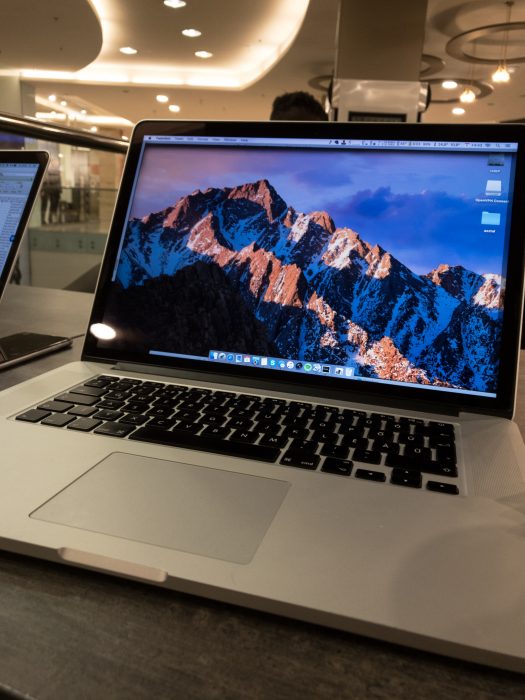














23 Comments
Köszi a cikket, nagyon jó alkalmazás tanácsok. Azonban nem akarok senkit se megsérteni, de nagyon csúnyák lettek a szerkesztett képek.
@Norrbi: Nyilván a cél nem az volt, hogy a képek szépek legyenek, inkább a csúszkák bemutatása, illetve az, hogy a RAW-ból mennyire többet ki lehet hozni.
Jó cikk koszonjuk.
Amúgy kijott a pixel teszt: (ha érdekel)
https://www.dxomark.com/Mobiles/Pixel-smartphone-camera-review-At-the-top
@AppleFan: valóban jó képeket készít 🙂
snapseedbe lehetne végre…
@Józsi: én a VSCO-t várom 🙂
+1 Snapseed a kedvencem.
Sajnos azert szemvsesedeik eleg rendesen, ha az ember huzigal picit
Most akkor melyik alkalmazás tud RAW-ba fotózni?
miután elkészült egy kép DNG-be és macen szeretném tovább szerekszteni (lightroommal), milyen ingyenes mód van a továbbításra? Az adobe cloud csak 30 napra free
@Toth Tamas: Sajnos Lightroomból nem lehet kinyerni a raw fájlt, legalábbis ahogy próbálgattam csak jpg-t tudtam belőle kiszedni, akármilyen appba vittem át.
Creative Cloud-al tudod tovább szerkeszteni, de ahogy te is mondtad, az sajnos nem ingyenes.
@Gábor Lénárt: ha készítesz egy backupot, akkor abból nem lehet mondjuk iBackupBottal kiszedni az app mappájából? hacsak nem úgy oldották meg, hogy egyetlen fájlban tárolja az összes .DNG-t…
@Jadeye: Nem tudom, igazából magát a nyers dng-t ki lehet szedni, és megszerkeszteni Lightroomban mac-en. Azt viszont nem lehet megcsinálni sajnos, hogy a szerkesztett dng-t exportálod és minden beállítással együtt importálod máshol.
@Gábor Lénárt: aha, na akkor gondolom, a módosításokat tárolja valami külön fájlban, és nem a DNG-hez adja hozzá. hát akkor passz. 🙁
@Gábor Lénárt: Elárulod a titkot, hogy a nyers DNG-t hogy szeded ki?
Itunes, Lr, ott szedi ki
iPhone 6-tal hogy lehet RAW-ban fotozni?
@csendi: sehogy. a RAW fotózás csak az újabb iPhone-modelleken érhető el: iPhone SE, iPhone 6s, iPhone 6s Plus, iPhone 7 és iPhone 7 Plus.
Igen ezt jó lett volna a cikkben is említeni, mondjuk kellő szoftver letöltése előtt..
Ui.: Az első dolog amiért csere lehetősége felmerült bennem. I6
Semmit nem ér, órákig tartó felesleges baszakodás és csak a szarnak egy pofon. Elmondani nem tudom mekkora csalódás ez az iPhone kamera, pont ugyanolyan gagyi mint az összes többi mobil kamera amivel találkoztam, semmi különbség.
Ha esetleg arról is írna néhány szót a cikkíró, hogy pontosan mik azok az alap képszerkesztési eljárások, amit nagyjából minden rwa-on el kell végezni, hogy ne ugy nézzen ki ahogy, azt megköszönnénk szerintem. Mert amikor betöltöm a fájlt egyszerkesztőbe rosszul vagyok, állítom a zajcsökkentést, szineket mindent de még a jpg verziót is nehéz megközelíteni. Egyedül csak zajmentességben jobb egy picit.
A laptopos képet amúgy nem kevertétek össze? Mert a baloldali szerintem fényévekkel jobb mint a másik, de az a sanda gyanúm, hogy ezt nem csak én gondolom így. Azon a képen az ég világon semmit nem kellett változtatni. Persze azért kérdezzünk meg másokat is, hátha rossz a szemem.
Azert megneznem azt az 5 fenyertékes expo emelest iPhone-on. Mutathattál volna peldat esetleg.